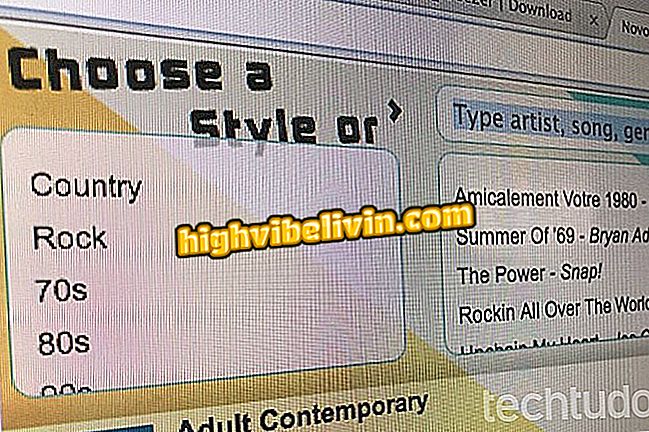Како креирати ЦД омот са Цанва на ПЦ-у
Онлине Цанва едитор вам омогућава да креирате слике за ЦД омоте и да илуструјете плаилисте, сличице музичких фолдера. Платформа обезбеђује бесплатне и уређиве шаблоне, у којима корисник има могућност да користи личне фотографије и да прилагоди шаблон за писање имена извођача и музичког албума.
Помоћу овог алата можете да делите слику створену у друштвеним мрежама или да је сачувате на рачунару у форматима слика или ПДФ-а ако је корисник заинтересован за штампу високог квалитета. Ево како можете користити Цанву да бисте бесплатно креирали сопствене ЦД омоте.
Како креирати насловну фотографију за Фацебоок или Твиттер у Цанви помоћу ПЦ-а

Туториал вам показује како да направите ЦД омот са Цанва онлине услугом
Цанва Регистратион
Корак 1. Приступите Цанви и изаберите једну од опција за употребу. У овом примеру, користићемо "Лична употреба (код куће, са породицом или пријатељима)";

Екран за регистрацију у апликацији Цанва
Корак 2. Пријавите се на алат помоћу Гоогле налога или адресе е-поште.

Цанва опције за регистрацију онлине услуга
Уредите ЦД омот
Корак 1. На почетном екрану услуге изаберите опцију "Истражите предлошке";

Приступање Цанва онлине шаблонима услуга
Корак 2. Кликните на "ЦД омоти" и одаберите "Музика";

Путања за преглед шаблона за ЦД омоте у Цанва сервису
Корак 3. Крећите се по шаблонима и кликните на омот који желите да уредите;

Поступак за одабир предлошка за ЦД наслов који желите уредити у Цанва сервису
Корак 4. Да бисте прешли на екран за уређивање, идите на дугме "Користи овај предложак";

Опција за уређивање шаблона ЦД омота у Цанва сервису
Корак 5. Двапут кликните на речи предлошка и промените име извођача и ЦД;

Акција за уређивање речи у предлошку ЦД омота у Цанва онлине сервису
Корак 6. У менију на левој страни екрана, кликните на "Уплоадс" и затим "Уплоад иоур имагес";

Акција за увоз са ПЦ-ја фотографије за употребу као ЦД омота у онлине услузи Цанва
Корак 7. Користите Екплорер датотека да изаберете слику коју желите да користите и идите на "Отвори";

Акција за увоз из ПЦ слике за ЦД омот у онлине услузи Цанва
Корак 8. Кликните на увезену слику да бисте је изабрали. Затим изаберите "Организуј" и кликните на "Назад" тако да се оригинална илустрација предлошка постави на изабрану фотографију;

Алат за уређивање позиционирања слика за ЦД омот у онлине услузи Цанва
Корак 9. Додирните икону решетке и подесите транспарентност слике;

Акција за конфигурирање транспарентности фотографија на ЦД омоту креираном у онлине Цанва сервису
Корак 10. Да бисте сачували ЦД омот, кликните на "Преузми", а затим идите на "ПДФ - Принт (Рецоммендед)" да бисте видели друге опције датотека;

Опције за скидање ЦД омота креиране у Цанва онлине сервису
Корак 11. Изаберите врсту датотеке коју желите да преузмете. У примеру ћемо користити опцију "ЈПГ", компатибилну са стреаминг услугама, омотима фасцикли и другим дестинацијама;

Опције датотеке са сликама које ЦД фотографија може да се сачува у онлине Цанва сервису
Корак 12. На крају, изаберите "Преузми" да бисте преузели ЦД омот на ваш ПЦ;

Опција за преузимање ЦД омота креирати са онлине услугом Цанва
Упознајте се са сопственим ЦД омотима, листама за репродукцију и фасциклама са сличицама на рачунару помоћу Цанва онлине услуге.
Које су најбоље апликације за уређивање фотографија? Коментар на.